Използване на графичния интерфейс на Synaptic Package Manager
Мениджърът на пакети Synaptic е графичен интерфейс към мениджъра на пакети apt. Той има почти пълен паритет на функциите със своя колега от командния ред, като същевременно е доста лесен за използване и ясен. Той също така предоставя множество филтри за чиста категоризация на пакетите.
Възможно е да замразите пакети с помощта на Synaptic package manager. За да го инсталирате в Ubuntu, изпълнете командата по-долу:
$ sudo apt инсталира synapticМного потребители на Ubuntu предпочитат да понижат пакета до определена версия, преди да го заключат. И така, нека първо разгледаме процеса на понижаване на рейтинга. Пакетът може да бъде понижен до по-ранна версия, ако на сървъра на Ubuntu съществуват множество компилации от него. Някои пакети никога не получават актуализации през периода на поддръжка на конкретна версия на Ubuntu, така че не всички пакети могат да бъдат понижени.
Фигурата по-долу показва как да понижите Firefox до по-ранна версия с помощта на Synaptic package manager. След стартирането на стартовия панел за приложения Synaptic, потърсете желаното име на пакета и кликнете върху него, за да го маркирате. Щракнете върху „Пакет“> „Принудителна версия ...“, за да започнете процеса на понижаване. Както беше посочено по-рано, не всички пакети поддържат понижаване, така че опцията „Принудителна версия ...“ може да е сива в тези случаи.
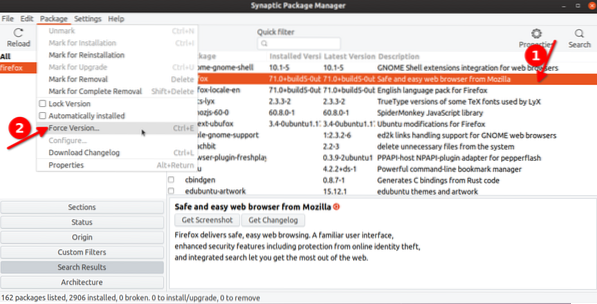
В следващия прозорец изберете по-старата версия на Firefox, за да я понижите. Щракнете върху бутона „Прилагане“ в лентата с инструменти, за да стартирате процеса на понижаване. Ще видите нов изскачащ прозорец, който ще поиска вашето потвърждение, просто следвайте инструкциите на екрана, за да завършите процеса на понижаване.
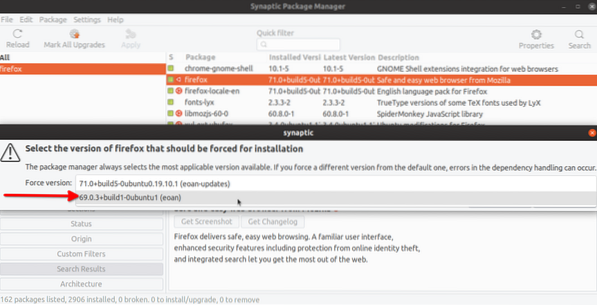
Сега, за да заключите даден пакет, трябва да следвате подобен процес, както по-горе. Кликнете върху желания от вас пакет и след това отидете на падащото меню „Пакет“. Кликнете върху „Lock Version“, за да предотвратите актуализирането му в бъдеще. За разлика от понижаването, всеки пакет може да бъде заключен.
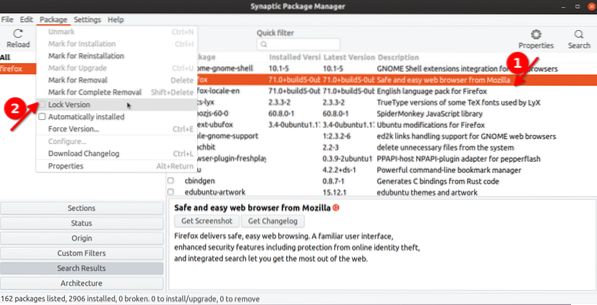
Заключеният пакет ще има квадратче за отметка пред него с малка икона на заключване, за да покаже, че е замразен.
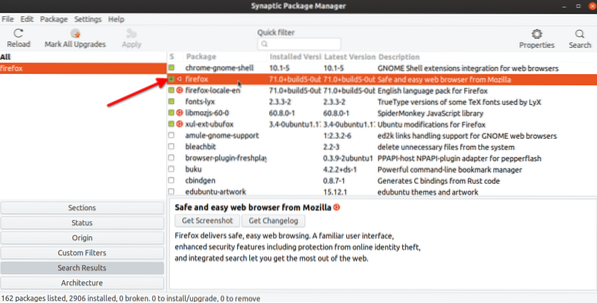
За да видите всички заключени пакети във вашата система, щракнете върху „Състояние“> „Прикачени“.
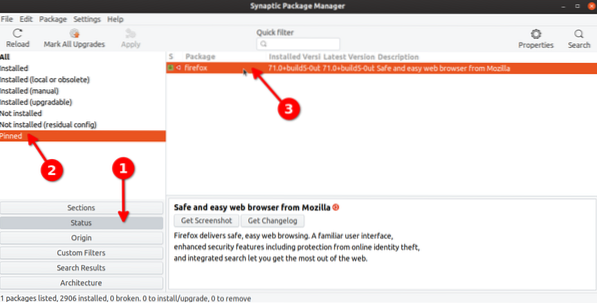
Същият процес може да се следва за отключване на пакет. Просто трябва да кликнете отново върху „Заключване на версията“.
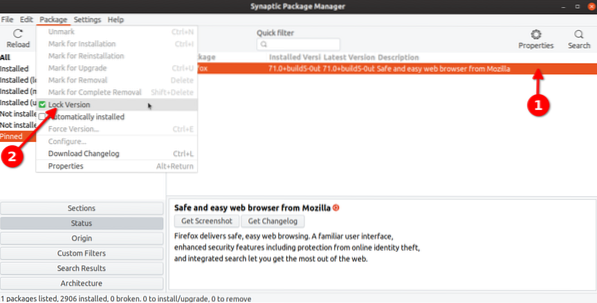
Използване на Apt Package Manager
Apt package manager е мениджърът на пакети по подразбиране, доставен с Ubuntu. Ако използвате Ubuntu, има вероятност вече да сте го използвали за изпълнение на някои команди за управление на пакети.
Използвайки apt, можете да изпълните командата, спомената по-долу, за да видите всички пакети, които са заключени или задържани.
$ sudo apt-mark showholdЗа да заключите конкретен пакет, изпълнете команда в следния формат:
$ sudo apt-mark задръжте име на пакетТака че, за да заключите пакета firefox, командата ще бъде:
$ sudo apt-mark задръжте firefoxАко отново изпълните командата “showhold”, спомената по-горе, firefox ще бъде посочен в терминала като заключен пакет.
За да откажете пакет, изпълнете команда в следния формат:
$ sudo apt-mark unhold package-nameЗа пакета firefox, заключен с помощта на командата по-горе, подходящата команда за отказ ще бъде:
$ sudo apt-mark unhold firefoxИзползване на Aptitude Package Manager
Aptitude package manager е по-нов мениджър на пакети, базиран на apt. Той е лесен за използване и предоставя някои удобни допълнителни опции над apt, заедно с терминал, базиран на интерфейс за лесно управление на пакетите.
За да инсталирате Aptitude в Ubuntu, трябва да изпълните командата по-долу:
$ sudo apt инсталиране aptitudeМениджърът на пакети на aptitude има подобен команден модел като apt. Командата за задържане на пакет е (заменете името на пакета):
$ sudo aptitude задръжте име на пакетКомандата за отмяна на пакет е (заменете името на пакета):
$ sudo aptitude unhold package-nameЗа да видите всички държани пакети с помощта на мениджъра на пакети на aptitude, изпълнете командата:
$ sudo aptitude search '~ i' | grep "ih"Използване на Dpkg
Dpkg е проста програма за управление на инсталирането и деинсталирането на софтуерни пакети на debian. Подобно на apt package manager, той може да се използва за заключване на пакети с някои ясни команди.
За да заключите пакет с помощта на dpkg, изпълнете команда в следния формат (заменете името на пакета):
$ echo "задържане на име на пакет" | sudo dpkg --set-selectionsЗа да отключите пакет, изпълнете командата (заменете името на пакета):
$ echo "име на пакета инсталиране" | sudo dpkg --set-selectionsЗа да видите всички пакети, заключени от dpkg, изпълнете командата:
$ dpkg --get-selections | grep holdЗа да проверите дали даден пакет е заключен или не, изпълнете командата (заменете името на пакета):
$ dpkg --get-selections | grep име на пакетаЗаключение
Това са няколко метода, които можете да използвате за заключване на пакети в Ubuntu. Освен ако наистина не искате конкретна версия на пакета, трябва да се избягва заключване и понижаване, особено за пакети, които се нуждаят от редовни актуализации на защитата като уеб браузъри и ядрото на Linux.
 Phenquestions
Phenquestions


